win10下安装Ubuntu16.04双系统
Posted karina梅梅
tags:
篇首语:本文由小常识网(cha138.com)小编为大家整理,主要介绍了win10下安装Ubuntu16.04双系统相关的知识,希望对你有一定的参考价值。
其实我是不喜欢系统的,之前都是在win下面进行开发,现在来了个项目,经过各种环境的安装调研,最终选择在Ubuntu下面进行开发。之前想着为啥不在虚拟机里面安装Ubuntu进行操作呢,由于虚拟机的体验不是很好,所以便在电脑上试运行安装了双系统。然后看着教程来一步一步安装。
首先进行磁盘分区
在Windows 10中打开“磁盘管理器”,找一个空闲的磁盘分区,压缩出来一部分空间给Ubuntu使用,压缩出来的硬盘应该处于未分配状态。或者通过删除某个不使用的本地磁盘使用处于为分配状态
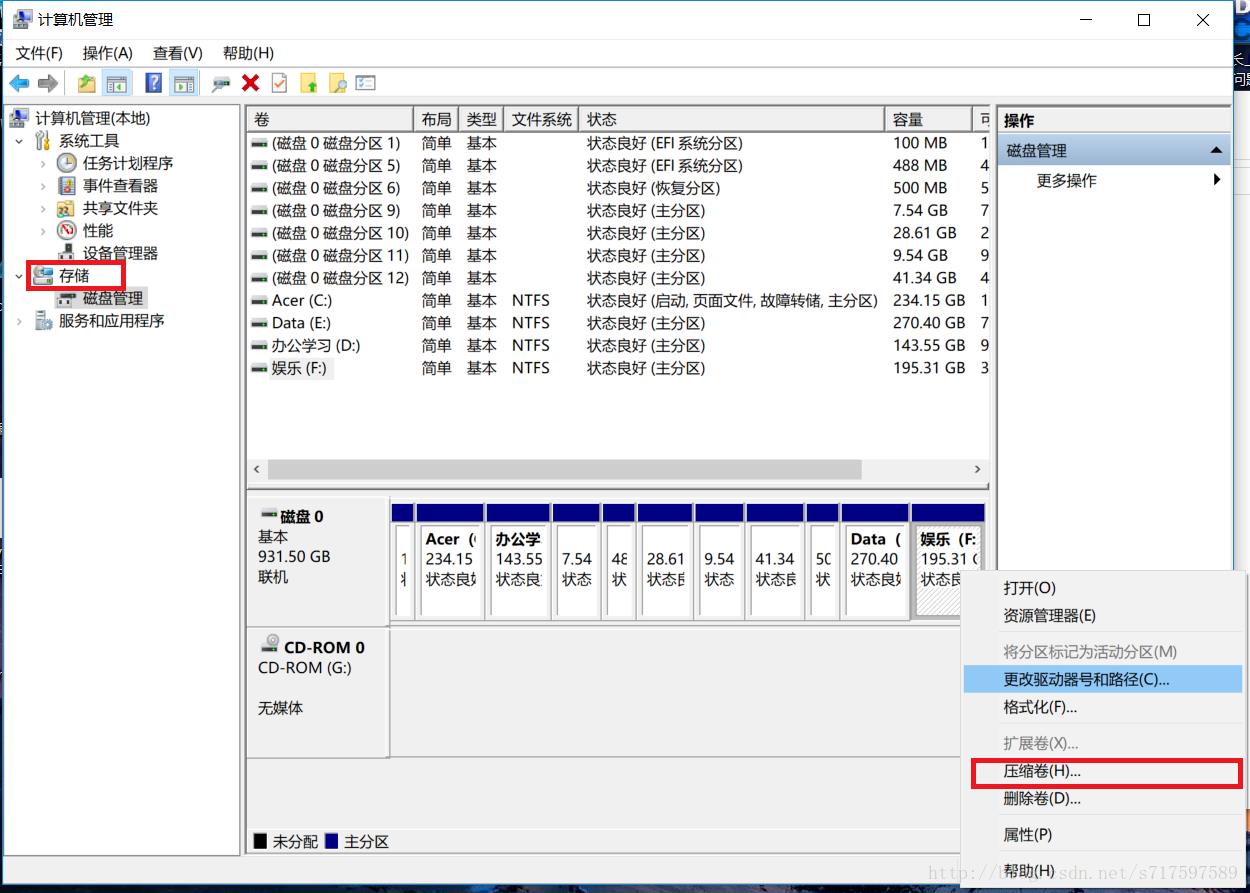
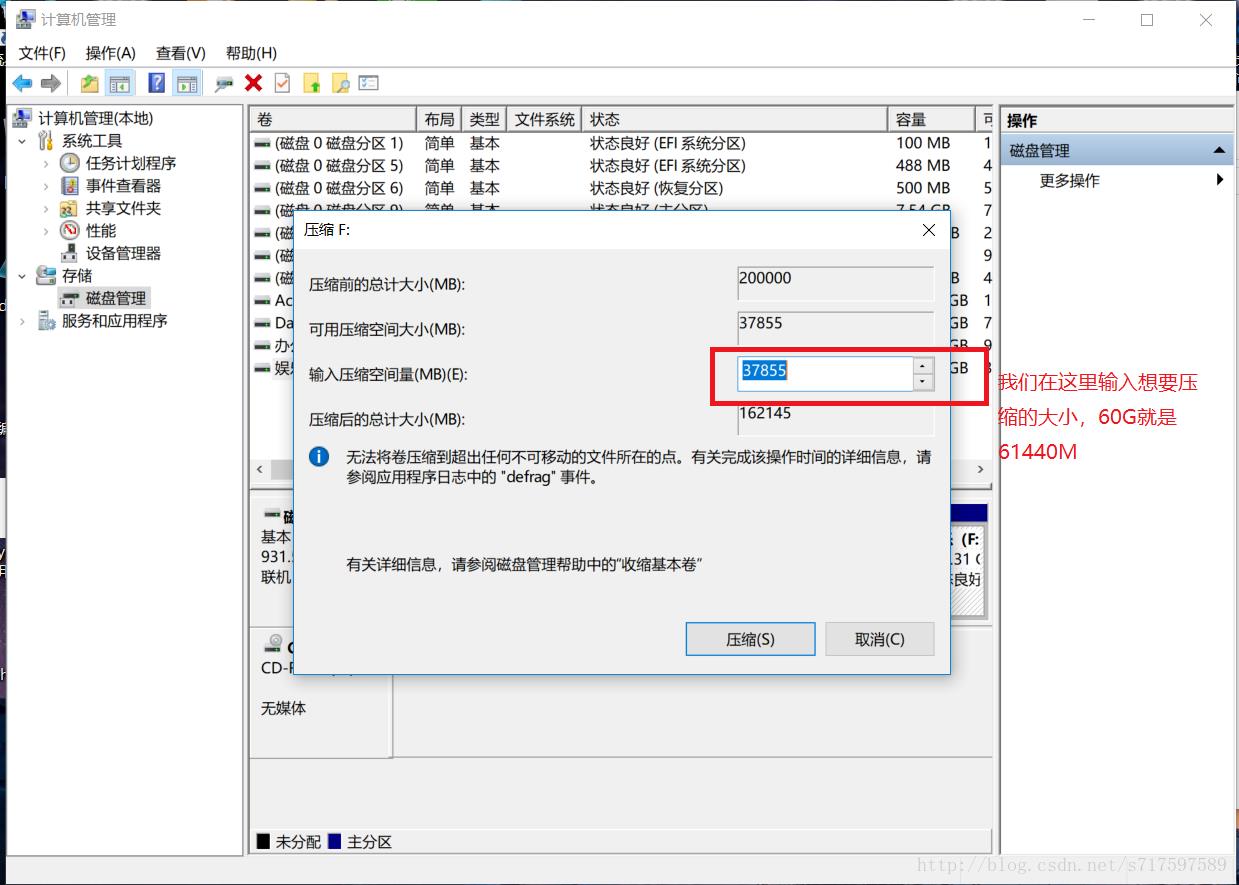
压缩完以后我们可以看到有个空余空间,这时候我们不要给它分配盘符,默认这样就行了。
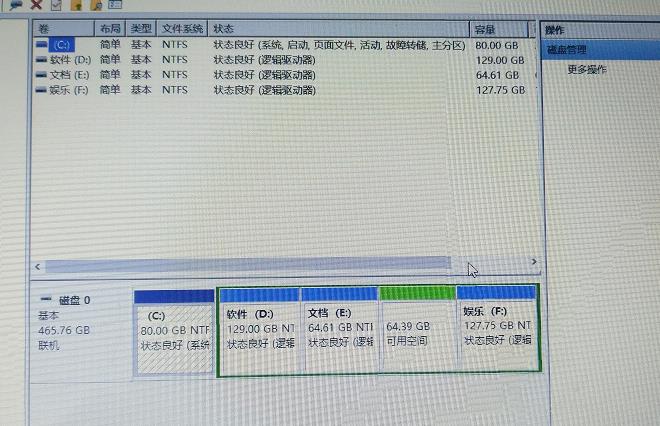
进入Bios设置U盘启动
这个时候我们已经可以把win10关闭了,关机,然后在开机,我们在开机的同时一直按F2,多数电脑都是按F12进入BIOS,Lenovo的笔记本是按Fn+F12。进入BIOS的以后,选择U盘的选项启动安装,这个时候就是安装Ubuntu。安装步骤,无图:
1.进入安装界面:点击*Install Ubuntu 然后回车键
2.安装的时候:选择语言,选择简体中文
3.准本安装Ubuntu:选择为图形无线硬件,以及MP3和其他媒体安装地三方软件,点击继续:
4.安装类型我们选择其他选项,点击继续:
5.然后开始创建分区,选中我们之前准备好的空闲分区,然后点“+“好,创建4个分区:
5.1 boot分区:我看网上其它教程一般设置 200M 左右,我这个设置了 500M 因为之前遇到过因为 boot 分区空间不够不能更新的情况(不是因为没删除旧内核,是真的不够了,差了几 M,好难受),所有想设置大些。
5.2 交换分区:swap
5.3 跟分区 /:
5.4 home分区:
6.点击现在安装,会让你设置时区,键盘,然后设置用户名,主机名,密码等,然后就开始安装了。需要等待一段时间。提示安装完毕,然后重启电脑。然后这会儿就头疼了,开机的时候你要不选择按F12你就进入了默认的window系统,所以开机的时候就迅速按下F12就选择进入Ubuntu系统。
下载Ubuntu16.04
我们首先去Ubuntu的官网下载一个Ubuntu16.04的iso镜像文件。当然里面也有优麒麟,其实就是把Ubuntu16.04汉化了一下,个人推荐安装Ubuntu16.04 体验上可能好一些。
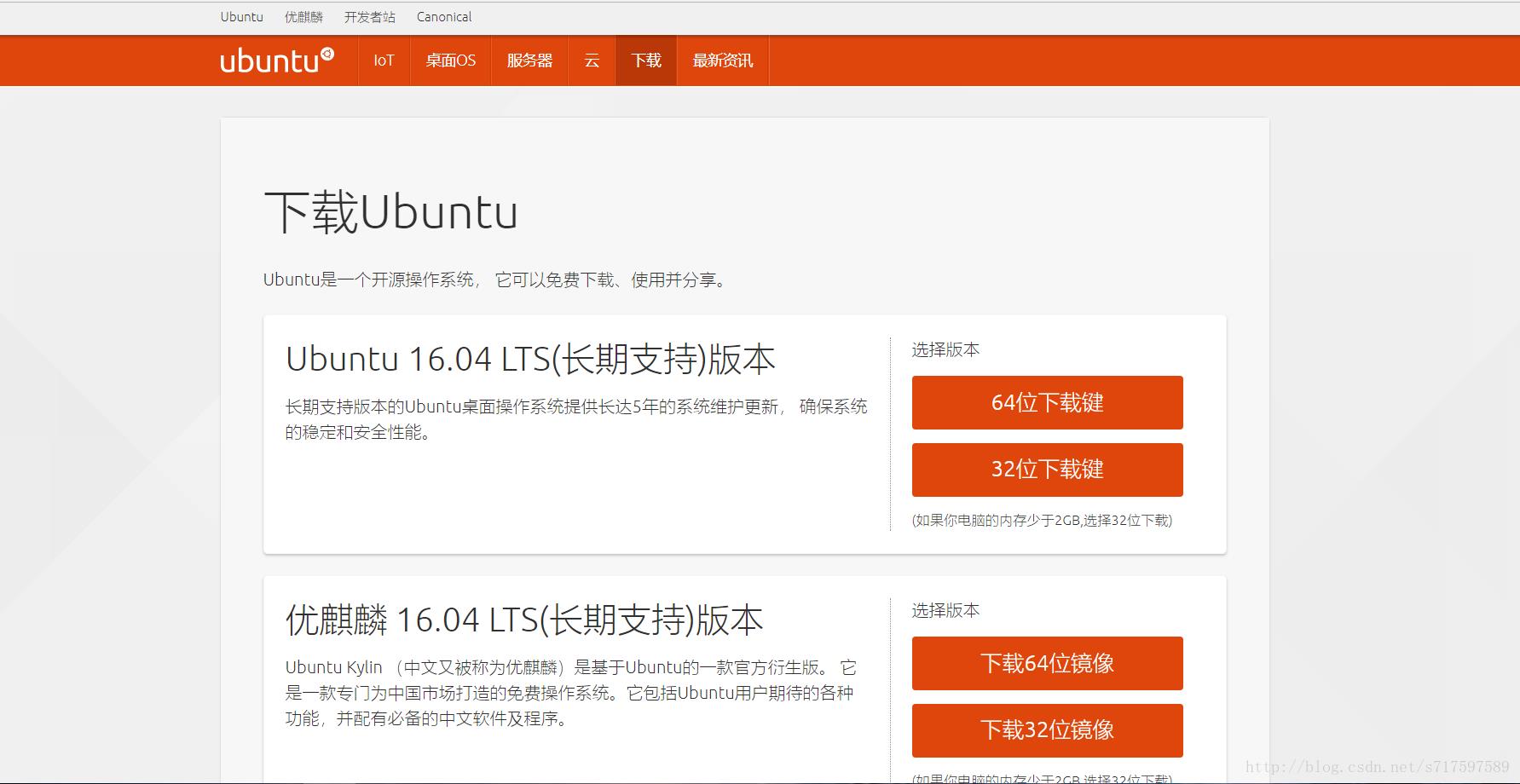
以上是关于win10下安装Ubuntu16.04双系统的主要内容,如果未能解决你的问题,请参考以下文章